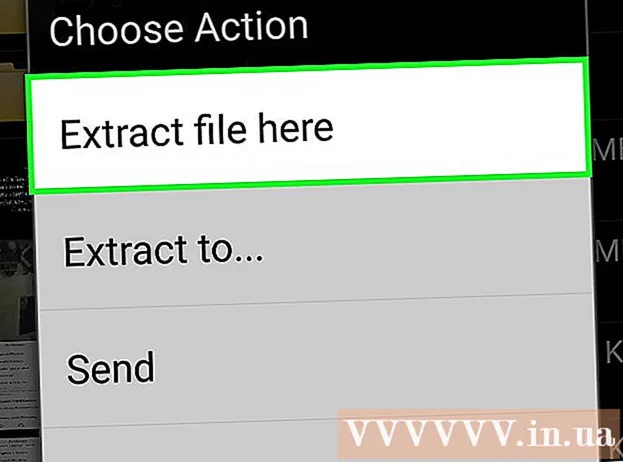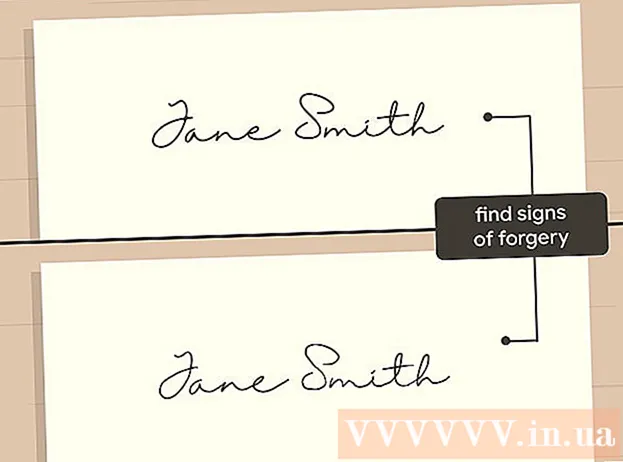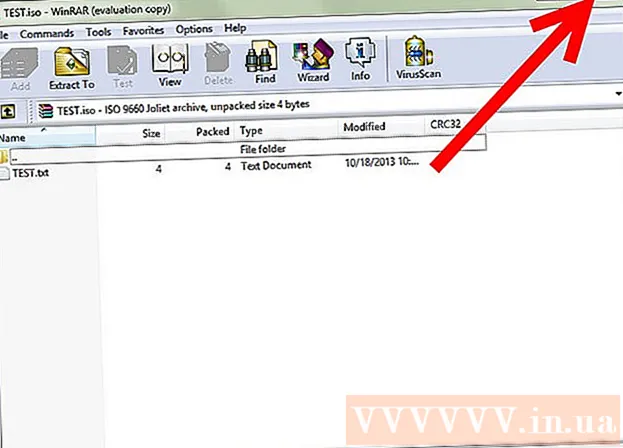Հեղինակ:
Florence Bailey
Ստեղծման Ամսաթիվը:
27 Մարտ 2021
Թարմացման Ամսաթիվը:
1 Հուլիս 2024

Բովանդակություն
- Քայլեր
- Մեթոդ 1 5 -ից. Հեռացրեք լրտեսող ծրագրերն ու վիրուսները
- Մեթոդ 2 5 -ից. Օպտիմալացրեք ձեր գործարկումը
- Մեթոդ 3 5 -ից. Հեռացրեք ավելորդ ծրագրերը
- Մեթոդ 4 -ից 5 -ը. Սարքավորումների արդիականացում
- Մեթոդ 5 -ից 5 -ից. Այլ փոփոխություններ
Արդյո՞ք ձեր Windows- ը սկսում է դանդաղ աշխատել: Արդյո՞ք ավելի երկար ժամանակ է պահանջվում, քան ծրագրերը սկսելը: Հետևեք այս ուղեցույցին ՝ Windows 7 -ը արագացնելու համար:
Քայլեր
Մեթոդ 1 5 -ից. Հեռացրեք լրտեսող ծրագրերն ու վիրուսները
- 1 Գործարկեք լավ հակավիրուսային ծրագիր: Վիրուսների դեմ պայքարի լավագույն միջոցը դրանց առաջացումն կանխելն է: Կան մի քանի անվճար և հուսալի հակավիրուսային ծրագրեր, որոնք հասանելի են առցանց: Հակավիրուսային ծրագիրը պետք է գործի, երբ համակարգիչը միացված է ինտերնետին:
- 2 Ստուգեք ձեր համակարգիչը վիրուսների համար: Եթե դա վերջերս չեք արել, գործարկեք վիրուսների սկան ձեր համակարգչում: Եթե ձեր հակավիրուսային ծրագիրը ձեզ առաջարկում է սկանավորման ընտրանքներ, ընտրեք ամբողջական սկանավորում: Պլանավորեք սկանավորում (առնվազն շաբաթը մեկ անգամ) `վիրուսները կանխելու համար:
- 3 Որոնեք չարամիտ ծրագրեր: Լրտեսող ծրագրերը և չարամիտ ծրագրերը ծրագրեր են, որոնք տեղադրվում են առանց ձեր իմացության, աշխատում են հետին պլանում և սպառում արժեքավոր համակարգի ռեսուրսներ: Windows Defender- ը նախապես տեղադրված է չարամիտ սկաների հետ, և ինտերնետում առկա են բազմաթիվ նմանատիպ անվճար ծրագրեր:
Մեթոդ 2 5 -ից. Օպտիմալացրեք ձեր գործարկումը
- 1 Հեռացրեք ավելորդ ծրագրերը գործարկումից: Շատ ծրագրեր սկսվում են, երբ համակարգիչը գործարկվում է: Դա արվում է նման ծրագրերին արագ հասանելիություն ապահովելու համար, սակայն դա զգալիորեն մեծացնում է համակարգի գործարկման ժամանակը:
- 2 Նայեք ձեր աշխատասեղանի ներքևի աջ մասում գտնվող ծանուցման տարածքում: Այն սրբապատկերները, որոնք կան և կան ծրագրեր, որոնք գործարկվում են համակարգի գործարկման ժամանակ: Սեղմեք ձախ սլաքի վրա `բոլոր պատկերակները տեսնելու համար:
- 3 Ընտրեք այն ծրագրերը, որոնք ձեզ անհրաժեշտ չեն գործարկման ժամանակ: Առանձին ծրագրերը autorun- ից հեռացնելու եղանակը տարբեր է, բայց ընդհանուր դեպքերում, ընտրացանկը ցուցադրելու համար աջ սեղմեք պատկերակի վրա: Այս ընտրացանկում կարող է լինել ծրագիրը գործարկումը հեռացնելու տարբերակ: Եթե ոչ, բացեք ծրագիրը և գնացեք Կարգավորումներ կամ Ընտրանքներ ընտրացանկ - այնտեղ կարող եք կարգավորել ծրագրի գործարկման պարամետրերը:
- 4 Հեռացրեք անտեսանելի ծրագրերը: Որոշ ծրագրեր չեն հայտնվում ծանուցման տարածքում, բայց դրանք դեռ սկսվում են, երբ համակարգը գործարկվում է:Նման ծրագրերը հեռացնելու համար գնացեք Start ընտրացանկ և որոնման տողում մուտքագրեք msconfig:
- Գնացեք Գործարկում: Ապամոնտաժեք այն ծրագրերի տուփերը, որոնք չեք ցանկանում սկսել Windows- ի գործարկման հետ: Համոզվեք, որ գիտեք, թե որ ծրագրերն եք անջատում, քանի որ հնարավոր է անջատել Windows- ի կարևոր ծառայությունները, ինչը կազդի համակարգի աշխատանքի վրա:
Մեթոդ 3 5 -ից. Հեռացրեք ավելորդ ծրագրերը
- 1 Հեռացրեք ավելորդ ծրագրերը: Կոշտ սկավառակի տարածքը սպառելուց բացի, ավելորդ ծրագրերը դեռ կարող են գործընթացներ վարել հետին պլանում, նույնիսկ եթե դրա կարիքը չունեք: Սա հատկապես վերաբերում է հակավիրուսային ծրագրերին կամ նման այլ կոմունալ ծառայություններին:
- Նոր համակարգիչները հաճախ գալիս են նախապես տեղադրված ծրագրակազմով: Սրանցից շատերը փորձնական տարբերակներ են, որոնք պետք է ձեռք բերվեն հետագա օգտագործման համար: Եթե մտադիր չեք օգտագործել այս ծրագրերը, ապա տեղահանեք դրանք:
- 2 Կտտացրեք Սկսել - Կառավարման վահանակ - ramsրագրեր և հնարավորություններ, այնուհետև կտտացրեք Տեղահանել: Սա կբացի ձեր համակարգչում տեղադրված ծրագրերի ցանկը: Կախված նրանից, թե քանի ծրագիր է տեղադրված, ցանկի բացումը կարող է տևել մի քանի րոպե:
- 3 Ընտրեք այն ծրագիրը, որը ցանկանում եք տեղահանել: Theանկի տողում (վերևում), leteնջել կոճակը կդառնա ակտիվ: Կտտացրեք այն ՝ տեղահանումը սկսելու համար: Յուրաքանչյուր ծրագիր ունի իր հեռացման մեթոդը, սակայն դրանցից շատերն ավտոմատացված են:
Մեթոդ 4 -ից 5 -ը. Սարքավորումների արդիականացում
- 1 Ավելացնել RAM: Windows 7 -ի համար պահանջվում է առնվազն 1 ԳԲ օպերատիվ հիշողություն, սակայն ավելի լավ է աշխատում 2 ԳԲ կամ ավելի: Եթե ունեք 32-բիթանոց Windows 7 համակարգ, ապա հասանելի չի լինի 4 ԳԲ-ից ավելի RAM: Եթե ունեք ավելի քան 4 ԳԲ օպերատիվ հիշողություն, հաշվի առեք 64-բիթանոց Windows- ի տեղադրումը:
- Եթե ունեք երկու 512 ՄԲ RAM հիշողություն, մտածեք դրանք փոխարինելու երկու 1 ԳԲ կամ 2 ԳԲ ձողերով, ինչը զգալիորեն կբարելավի համակարգի աշխատանքը:
- Նոթբուքերն ու աշխատասեղանները օգտագործում են տարբեր տեսակի հիշողություն, ուստի համոզվեք, որ ձեր համակարգչի համար ճիշտ տեսակը եք գնում:
- 2 Տեղադրեք նոր պրոցեսոր: Սա շատ ավելի դժվար է, քան RAM- ի արդիականացումը, բայց դա կտա համակարգի արագության հիմնական աճը: Նոր պրոցեսոր տեղադրելիս, ամենայն հավանականությամբ, անհրաժեշտ կլինի նորից տեղադրել Windows- ը, որպեսզի ձեր համակարգիչը նորմալ աշխատի:
- Նոթբուքերի պրոցեսորները սովորաբար չեն արդիականացվում:
Մեթոդ 5 -ից 5 -ից. Այլ փոփոխություններ
- 1 Անջատել որոնման ինդեքսավորումը: Այս ծառայության անջատումը կբարձրացնի ձեր համակարգչի ընդհանուր աշխատանքը: Եթե դուք հաճախ չեք օգտագործում որոնումը, ապա դա պետք է անեք:
- Կտտացրեք Սկսել և որոնման տողում մուտքագրեք services.msc: Սա կբացի Servicesառայությունների պատուհանը:
- Աջ սեղմեք Windows Search- ի վրա և ընտրեք Հատկություններ: Գործարկման տիպում ընտրեք Անջատված: Կտտացրեք Դիմել ՝ ձեր փոփոխությունները պահելու համար: Կտտացրեք Stop ՝ ընթացիկ աշխատանքը դադարեցնելու համար, և այս ծառայությունն այլևս չի սկսվի, երբ Windows- ը գործարկվի:
- 2 Անջատեք Aero թեման: Aero թեման այն է, ինչը տեսողականորեն գրավիչ է դարձնում Windows- ը: Թույլ մեքենաների վրա այն գրավում է համակարգի զգալի արժեքավոր ռեսուրսներ:
- Աջ սեղմեք աշխատասեղանի վրա և ընտրեք Անհատականացում:
- Ընտրեք որևէ թեմա «Հիմնական և բարձր հակադրության թեմաներից»: Սա Windows- ին կզրկի իր տեսողական գրավչությունից, բայց ձեր համակարգին կտա արդյունավետության զգալի խթանում:
- 3 Անջատել թափանցիկությունը:
- Կտտացրեք Սկսել:
- Կտտացրեք կառավարման վահանակին:
- Կտտացրեք Անհատականացում:
- Կտտացրեք Պատուհանի գույնը:
- Հեռացրեք «Միացնել թափանցիկությունը» նշումը:
- Կտտացրեք «Պահել փոփոխությունները»:
- 4 Գործարկեք սկավառակի մաքրում: Այս օգտակար ծրագիրը կջնջի ձեր կոշտ սկավառակի անհարկի ֆայլերը: Որոշ օգտվողների համար դա կարող է հանգեցնել կատարողականի բարձրացման:
- Կտտացրեք Սկսել> Բոլոր ծրագրեր> Աքսեսուարներ> Համակարգային գործիքներ> Սկավառակի մաքրում: Կոմունալը սկանավորելու է համակարգը անցանկալի ֆայլերի համար (այս գործընթացը կարող է տևել մի քանի րոպե):
- Դրանից հետո ընտրեք, թե որ ֆայլերն եք ցանկանում ջնջել: Կոմունալը տալիս է նկարագրություն յուրաքանչյուր ընտրված ֆայլի տեսակի համար:
- 5 Ձևափոխեք ձեր կոշտ սկավառակը: Programsրագրերը (դրանց ֆայլերը) տեղահանելիս կոշտ սկավառակը մասնատվում է, ինչը կարող է դանդաղեցնել համակարգի հասանելիությունը անհրաժեշտ ծրագրերին: Սովորաբար նախատեսվում է դեֆրագմենտացիայի գործարկում, բայց դուք կարող եք այն ձեռքով նույնպես գործարկել:
- Կտտացրեք Սկսել> Բոլոր ծրագրեր> Աքսեսուարներ> Համակարգային գործիքներ> Սկավառակի ապակարկավորիչ:
- 6 Տեղադրեք Windows- ը: Ձեր կոշտ սկավառակի վերափոխումը և Windows- ի վերատեղադրումը կարող են ձեր համակարգիչը վերադարձնել իր լավագույն կատարմանը: